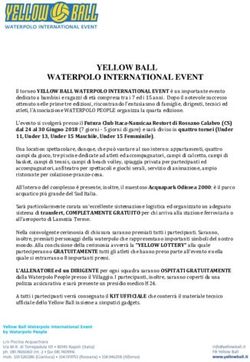Presentazione TEST TECO 2020 - Corso di Studio L-19 - Università di Cagliari
←
→
Trascrizione del contenuto della pagina
Se il tuo browser non visualizza correttamente la pagina, ti preghiamo di leggere il contenuto della pagina quaggiù
COSA È IL TEST TECO Il TEST TECO è un TEst sulle COmpetenze che si propone di rilevare le competenze trasversali (TECO-T) e le competenze disciplinari (TECO-D) acquisite dagli studenti durante il Corso di Studio triennale. A COSA SERVE IL TEST TECO AGLI STUDENTI del 1°, 2° e 3° anno di Corso Per gli studenti è uno strumento di autovalutazione delle proprie competenze e, se ripetuto negli anni, di come esse variano con il procedere degli studi. È un’autovalutazione perché la rilevazione è anonima e solo lo studente può conoscere l’esito del proprio test consultando la propria pagina personale di UNIVERSITALY. AL CORSO DI STUDI Il Corso di Studio riceverà l’elaborazione in forma anonima e aggregata dei risultati del test e questo potrà mettere in moto meccanismi interni per il miglioramento della qualità.
PERCHÈ VIENE PROPOSTO IL TEST TECO
Il progetto TECO è stato avviato dall’Agenzia Nazionale di Valutazione del sistema Universitario e della
Ricerca (ANVUR) a partire dal 2012 avendo come scopo la valutazione dell’efficienza ed dell’efficacia
dell’attività didattica, basandosi su standard qualitativi internazionali, anche in riferimento agli esiti
dell’apprendimento da parte degli studenti e al loro adeguato inserimento nel mondo del lavoro.
Il test TECO è dunque coerente con le più recenti linee guida europee (European Standards and
Guidelines for Quality Assurance, 2015), relative all’Area Europea dell’Istruzione Superiore (European
Higher Education Area – EHEA), che promuovono una didattica centrata sullo studente, accompagnata
dall’analisi degli esiti degli apprendimenti.
Le prove TECO-T sulle competenze trasversali sono state realizzate con la collaborazione di gruppi di
esperti costituiti principalmente da docenti universitari. La rilevazione delle competenze disciplinari
TECO-D, invece, si avvale dell’impegno di gruppi di lavoro disciplinari costituiti da docenti esperti e con
esperienza nei Corsi di Studio interessati dal test.
Per gli studenti è una buona opportunità di riflessione e autovalutazione
all’inizio, durante e a conclusione del proprio percorso di studiMODALITÀ DI SVOLGIMENTO DEL TEST TECO E DURATA
Il TEST TECO nell’anno accademico 2020/2021 verrà somministrato
online e da remoto con la sorveglianza e il supporto di un Tutor d’aula
La prima finestra di somministrazione è prevista per dicembre 2020.
La prova è organizzata in due parti consecutive e i test vengono somministrati nella stessa sessione
di prova con un piccolo intervallo tra l’uno e l’altro:
• Il TECO-T ha la durata di 50 minuti (Problem Solving, Comprensione della Lettura, CIVICS);
• Il TECO-D ha la durata di 90 minuti (disciplinare).
Gli studenti potranno consultare i propri i risultati e scaricare l’attestato da febbraio 2021 dalla loro
pagina personale di UNIVERSITALY.COME FARE PER PARTECIPARE AL TEST TECO 2020
LA PARTECIPAZIONE AL TEST TECO È VOLONTARIA
Per partecipare occorre che gli studenti effettuino i seguenti passaggi.
• Cliccare sul seguente link per l’iscrizione al test
https://verificheonline.cineca.it/teco/login_studente.html
• Registrarsi a Universitaly se non è mai stato fatto prima
• Iscriversi al TEST TECO 2020 scegliendo una sessione tra quelle disponibili
L’iscrizione può essere effettuata fino a 4 giorni lavorativi prima del giorno della prova
• Attendere le istruzioni che verranno inviate dal Tutor d’aula nei giorni precedenti la prova
e seguire con attenzione tutte le procedure richieste e necessarie
Assistenza tecnica dal lunedì al venerdì dalle 9.00 alle 17.00
con supporto agli studenti per l’iscrizione a Universitaly
tecotest@cineca.itLinee Guida TEST TECO 2020 per Studenti
Corso di Studio L-19
Iscrizione al TEST
Preparazione al TEST
Svolgimento del TEST
Linee Guida complete accessibili al seguente link:
https://wiki.u-
gov.it/confluence/display/ADM/Somministrazione+test+TECO%3A+Guida+operativa+studente+di+area
+disciplinare+diversa+da+Psicologia
Si suggerisce di prenderne visione per eventuali dubbi o approfondimentiPROCEDURA DI ISCRIZIONE AL TEST
Lo studente deve accedere all’area
https://verificheonline.cineca.it/teco/login_studente.html
Cliccando sul pulsante BLU “Iscriviti al
test” si aprirà la pagina seguente dove
ci saranno a disposizione due opzioniPROCEDURA DI ISCRIZIONE AL TEST
Caso Studente già registrato a Universitaly Caso Studente NON registrato a Universitaly
Se lo studente è registrato a Universitaly dovrà Se lo studente non è iscritto ad Universitaly dovrà
cliccare il bottone BLU. In questo modo lo cliccare il bottone VERDE. In questo modo lo
studente avrà la possibilità di loggarsi sul portale e studente potrà compilare prima il regolare form di
compilare il form di iscrizione al test TECO iscrizione ad Universitaly (Modulo 1 di 2) e poi
quello di iscrizione al test (Modulo 2 di 2)
Recupero password da Universitaly
In caso lo studente non si ricordi i propri dati di Universitaly potrà procedere nel seguente modo:
•Per il recupero password può procedere con la funzione presente sul sito di Universitaly
•Per il recupero della email di iscrizione è necessario scrivere all’indirizzo tecotest@cineca.it
•Per il cambio della mail di iscrizione (necessaria per effettuare l’autenticazione) deve contattare il servizio di assistenza
all’indirizzo tecotest@cineca.it ed inviare una mail allegando un’immagine di un proprio documento in corso di validità, il proprio codice
fiscale e le modifiche che si vogliono effettuarePer visualizzare le sessioni disponibili (data e orario)
PROCEDURA DI ISCRIZIONE AL TEST
Per scegliere la
Scienze dell’Educazione e della Formazione (L19) sessione preferita
Modulo 1 di 2 Università di Firenze Modulo 1 di 2
Novità relative all’iscrizione al test TECO 2020
L’iscrizione può essere effettuata solo fino
a 4 giorni lavorativi prima della data
di erogazione del test.
Al termine dell’iscrizione lo studente riceverà
un’email di conferma di iscrizione a Teco.PREPARAZIONE AL TEST
Per sostenere la prova da casa lo studente dovrà essere in
possesso della seguente dotazione:
- connessione internet;
- computer (fisso o portatile) collegato ad internet, tramite
il quale verrà somministrata la prova;
- un secondo dispositivo dotato di webcam e microfono
(smartphone o tablet), collegato ad internet, tramite il quale
verrà gestita la fase di riconoscimento personale e la video
sorveglianza da parte del Tutor d’Aula per la durata della prova.
La postazione d’esame, con la sola dotazione tecnologica
sopra indicata, dovrà essere allestita in una stanza silenziosa
e correttamente illuminata, nella quale non dovranno essere
presenti altre persone per tutta la durata della provaPREPARAZIONE AL TEST - computer fisso
La somministrazione della prova avverrà in modalità "blindata". Lo studente non potrà utilizzare
durante lo svolgimento della prova nessun software oltre a quello specifico di erogazione.
In particolare lo studente, prima di avviare il software di erogazione del test, dovrà chiudere tutte le
applicazioni, ed in particolare:
- tutte le applicazioni di messaggistica (ad es. Skype, Teams, Zoom);
- tutte le applicazioni che consentono un controllo remoto del computer o la condivisione del
desktop (ad es. Remote Desktop).
Questa modalità "blindata" è garantita dall'uso di un software di terze parti,
Safe Exam Browser, che lo studente dovrà necessariamente scaricare
ed installare nei giorni precedenti alla prova
Il download può essere effettuato gratuitamente ai seguenti link:
Windows https://sourceforge.net/projects/seb/files/seb/SEB_2.4.1/SafeExamBrowserInstaller.exe/download
MacOS https://sourceforge.net/projects/seb/files/seb-macosx/seb-macos_2.1.4/SafeExamBrowser-
2.1.4.dmg/downloadPREPARAZIONE AL TEST - secondo dispositivo
Il secondo dispositivo dovrà essere uno smartphone o un tablet dotato di webcam e microfono e
dovrà essere collegato ad internet ed alla rete elettrica per tutta la durata della prova.
Il secondo dispositivo verrà utilizzato dallo studente per:
- la fase di riconoscimento personale, durante la quale lo studente dovrà essere riconosciuto dal
Tutor d'aula;
- la video sorveglianza da parte del Tutor d'aula per tutta la durata della prova.
Per il corretto svolgimento della prova lo studente dovrà necessariamente
installare preventivamente le seguenti applicazioni:
Utilizzo Applicazione Link
Lettura QR Code. Fotocamera iOS Dalla versione 11 di iOS è possibile la lettura dei QR Code direttamente
Sono presenti utilizzando l'applicazione Fotocamera
diverse applicazioni QR code Android https://play.google.com/store/apps/details?id=com.go.bacord.myapplication
gratuite, pertanto
Barcode Lens Windows Mobile https://www.microsoft.com/it-it/p/barcode-lens/9wzdncrdc9dw
quelle proposte
sono solo alcune di
quelle disponibili.
Fase di Microsoft iOS https://apps.apple.com/it/app/microsoft-teams/id1113153706
riconoscimento e Teams Android https://play.google.com/store/apps/details?id=com.microsoft.teams&hl=it
video sorveglianza
Windows Mobile https://www.microsoft.com/it-it/microsoft-365/microsoft-teams/download-appPREPARAZIONE AL TEST - postazione d’esame
Al termine della fase di riconoscimento, durante lo svolgimento del test, ti verrà richiesto di
posizionare il secondo dispositivo in posizione laterale e posteriore rispetto alla tua postazione
d'esame, in modo da inquadrare lo schermo del tuo PC, la scrivania e di essere inquadrato e visibile.
Ti consigliamo di preparare la tua postazione d'esame verificando fin da subito dove poter
posizionare il secondo dispositivo.
Ti ricordiamo inoltre che durante lo svolgimento della prova non potrai:
- avere a disposizione nella tua postazione d’esame altri dispositivi tecnologici diversi
dalla dotazione indicata precedentemente o altri supporti cartacei;
- avere altre persone all’interno della stanza durante lo svolgimento della prova;
- richiedere o ottenere suggerimenti da parte di altre persone;
- alzarti e/o allontanarti dalla postazione;
- disconnetterti volontariamente dalla piattaforma on line di somministrazione della
prova e/o dal secondo dispositivo utilizzato per la videosorveglianza.PREPARAZIONE AL TEST - email con informazioni di accesso
Per il corretto svolgimento delle due prove saranno necessari alcuni codici di sblocco che ti saranno
inviati un paio di giorni prima della prova (all'indirizzo email utilizzato in fase di iscrizione) insieme al
link per scaricare il file che ti permetterà di accedere al test.
Verranno inviate due email separate, una per il Teco Trasversale ed una per il Teco Disciplinare.
Le mail conterranno:
- un link per il download del file "QUID.seb" che ti consigliamo di salvare sul Desktop del tuo PC e
che sarà lo stesso sia per il Teco Trasversale che per il Teco Disciplinare;
- due codici, da utilizzare in sequenza per l'accesso alla piattaforma Cineca QUID di erogazione
della prova insieme al tuo codice fiscale:
• codice di sblocco: sarà lo stesso sia per il Teco Trasversale che per il Teco Disciplinare;
• chiave di accesso: saranno differenti e specifiche, una per il Teco Trasversale ed una per il
Teco Disciplinare.PREPARAZIONE AL TEST - email con informazioni di accesso
Attenzione
- Le mail vengono inviate all'indirizzo email con il quale ti sei registrato su Universitaly.
- Si ricorda che prima di tutto occorre aver installato correttamente nel computer, come indicato
nelle slide precedenti, il Software Safe Exam Browser. Questo software è necessario per poter
poi utilizzare correttamente il file QUID.seb, che altrimenti non potrà essere usato.
- Se non hai ricevuto la mail, controlla che non sia stata spostata automaticamente nello spam o
posta indesiderata.
Ricordati di trascrivere, per entrambe le prove, il codice di sblocco e le 2 chiavi
di accesso su un foglio di carta da tenere con te nel momento della prova, perché
non ti sarà possibile utilizzare l’email durante la fase di accesso al sistema.
Tieni con te anche il codice fiscale, se non te lo ricordi a memoriaSVOLGIMENTO DEL TEST - accesso alla piattaforma Per accedere alla piattaforma lancia il file "quid.seb" tramite il quale si aprirà il software Safe Exam Browser. Il Codice di sblocco è il primo codice da utilizzare e permette l'accesso alla piattaforma Safe Exam Browser che garantisce l'accesso "blindato" alla fase di erogazione del test.
SVOLGIMENTO DEL TEST - accesso alla piattaforma
Successivamente ti verrà richiesta la Chiave di Accesso, che permette di accedere al test, e il
tuo Codice fiscale.
Attenzione
Inserire la giusta Chiave di accesso, quindi ricordati che:
- le chiavi di accesso del Teco Trasversale e del Teco Disciplinare sono diverse e specifiche;
- prima di tutto dovrai svolgere il Teco Trasversale, quindi la prima volta usa la Chiave di accesso
specifica;
- dopo aver terminato il Teco Trasversale ripeti l'operazione, dopo la pausa, inserendo questa volta
la chiave di accesso specifica per il Teco Disciplinare.SVOLGIMENTO DEL TEST - accesso alla piattaforma Una volta entrati nella piattaforma Cineca QUID di erogazione avrai a disposizione un sistema di messaggistica a chat presente nell'area destra della schermata per tutto lo svolgimento della prova, con il quale potrai comunicare con il tutor d'aula in caso di necessità. Nella pagina di "Benvenuto" è inoltre presente il QR Code tramite il quale potrai accedere, utilizzando il secondo dispositivo (smartphone o tablet), al web meeting di riconoscimento e video sorveglianza.
SVOLGIMENTO DEL TEST - accesso al web meeting
1) Inquadra il QR code 2) Per l'accesso al web 3) Inserisci nome e
utilizzando la fotocamera meeting non bisogna cognome, necessario
del tuo secondo utilizzare un proprio al tutor d'aula per il
dispositivo, tramite il account personale ma riconoscimento, e
lettore di QR Code e utilizzare l'opzione premi il pulsante
conferma l'apertura "Partecipa "Partecipa alla
tramite "Teams". come ospite" riunione"SVOLGIMENTO DEL TEST - fase di riconoscimento
A questo punto sarai nella "sala d'attesa" prima di essere ammesso per la fase di riconoscimento
durante la quale ti verrà richiesto di mostrare:
- il tuo volto;
- il tuo documento d'identità;
- la tua postazione d'esame;
- la stanza in cui hai predisposto la tua postazione d'esame.
Al termine del riconoscimento posiziona il secondo dispositivo in posizione laterale e posteriore
rispetto alla tua postazione d'esame, in modo da inquadrare lo schermo del tuo PC, la scrivania e di
essere inquadrato e visibile.
Il secondo dispositivo dovrà rimanere connesso al web meeting per tutta la durata
della prova con webcam e microfono acceso. Se stai usando uno smartphone, imposta la
modalità "Non disturbare" per evitare di ricevere telefonate durante il web meeting.
Attendi che il tutor d'aula termini la fase di riconoscimento per tutti gli studenti,
rimanendo nella tua postazione d'esame senza allontanartiSVOLGIMENTO DEL TEST - inizio della prova e consegna
Quando sul
computer si abiliterà il
pulsante "Inizia il test",
potrai iniziare la prova.
Al termine della tua prova
ricordati di consegnare il test
utilizzando il pulsante "Termina
e consegna il Test" posto in
corrispondenza dell'ultima
domanda. Segui le istruzioni
successive, consegna e chiudi.SVOLGIMENTO DEL TEST - Termine di TECO T ed inizio di TECO D
Al termine della prova Trasversale sarà necessario svolgere la prova Disciplinare.
Per farlo occorre ripetere alcuni passi della procedura precedentemente descritta:
- lanciare nuovamente il file QUID.seb per accedere alla piattaforma Cineca
QUID (vedi AccessoallapiattaformaCinecaQUID), con la premura di utilizzare la Chiave di accesso
specifica per la prova Disciplinare;
- attendere l'inizio della prova, rimanendo sempre all'interno del web meeting; se tra una prova e
l'altra dovessi perdere la connessione con il web meeting, puoi utilizzare il QR code posto nella
pagina di benvenuto della prova Disciplinare: il QR code ti riporterà nella stessa call attraverso la
quale hai gestito il riconoscimento e video sorveglianza della prova Trasversale.
Quando avrai terminato anche la prova Disciplinare potrai considerare
completamente terminato il tuo impegno. A questo punto puoi uscire anche
dal web meeting, dal secondo dispositivo, usando l'apposito pulsanteChecklist TEST TECO 2020 ❑ Registrazione a Universitaly se non è mai stato fatto prima ❑ Iscrizione al TEST TECO 2020 e scelta di una sessione tra quelle disponibili (possibile fino a 4 giorni lavorativi prima del giorno della prova) ❑ Installazione del Software per blindare il PC utilizzato per l’esecuzione del TEST ❑ Installazione del lettore QR Code e di Microsoft Teams nel secondo dispositivo ❑ Ricezione dell’email da parte del Tutor d’aula contenente i codici di sblocco ed il link per scaricare il file con il TEST: salvarlo nel desktop del proprio PC ❑ Trascrizione su un foglio di carta del codice di sblocco del TEST e delle due chiavi di accesso specifiche per TECO T e TECO D; trascrivere per sicurezza anche il codice fiscale ❑ Verifica del funzionamento del lettore QR Code e di Microsoft Teams (webcam e microfono) nel secondo dispositivo ❑ Predisposizione della postazione d’esame con particolare attenzione al posizionamento del secondo dispositivo Linee Guida complete accessibili al seguente link: https://wiki.u- gov.it/confluence/display/ADM/Somministrazione+test+TECO%3A+Guida+operativa+studente+di+area+disciplinare+diversa+da+Psicologia Si suggerisce di prenderne visione per eventuali dubbi o approfondimenti
Puoi anche leggere